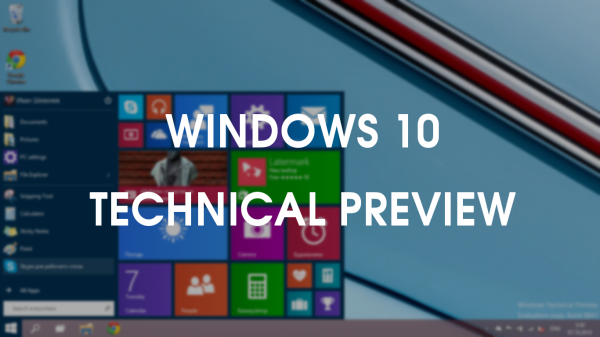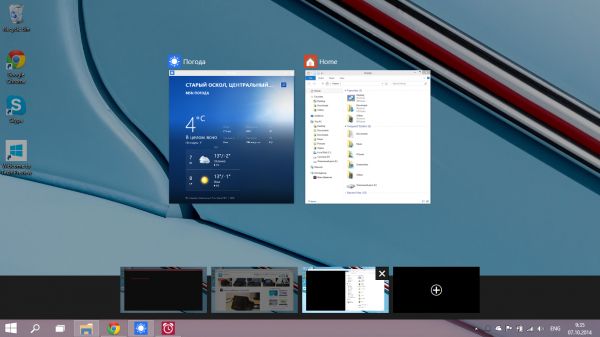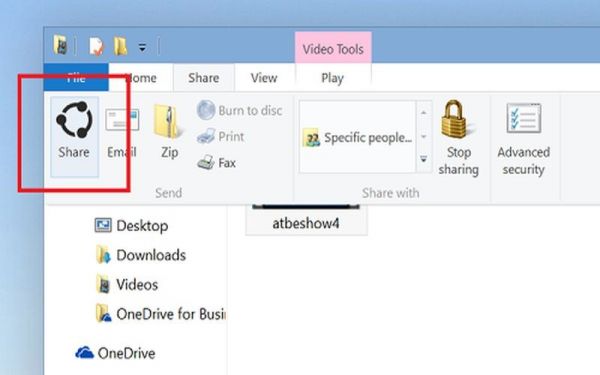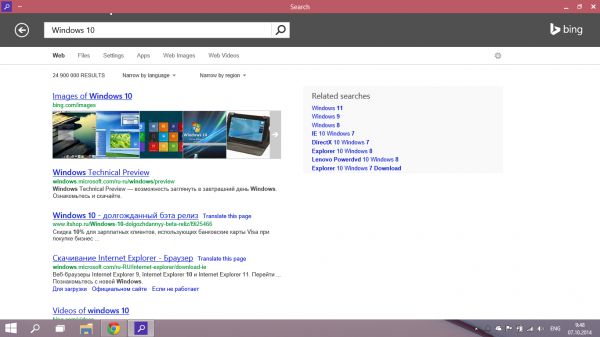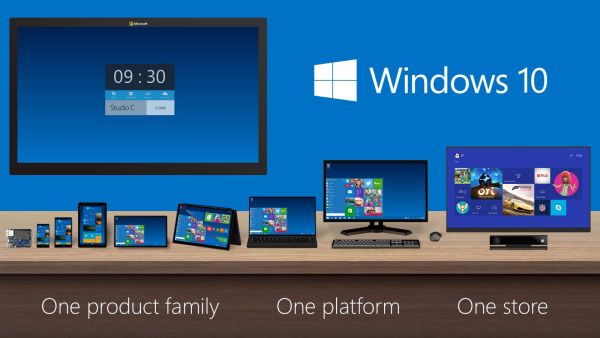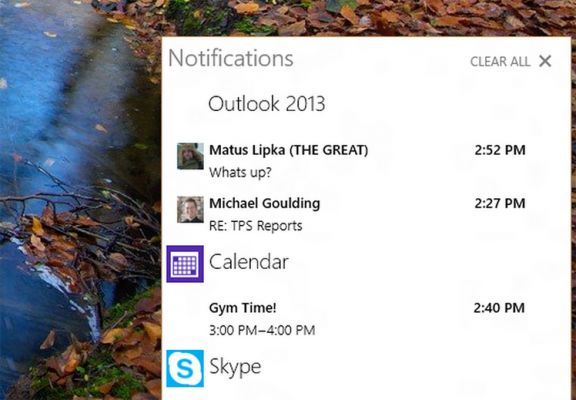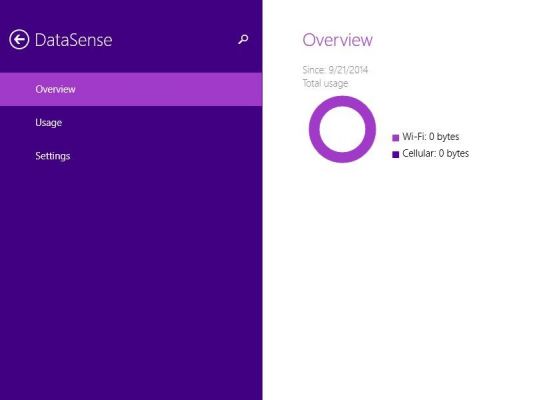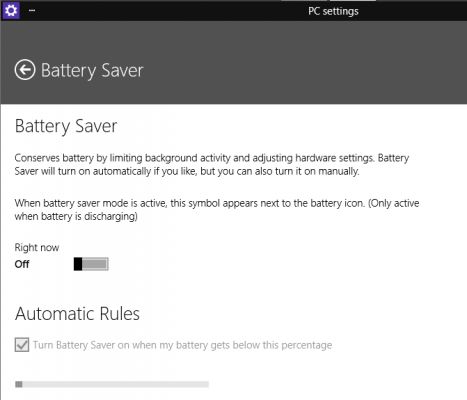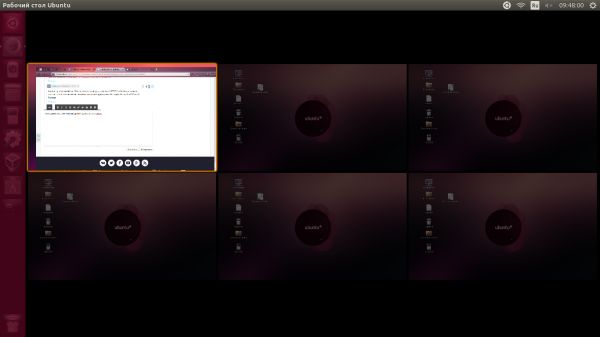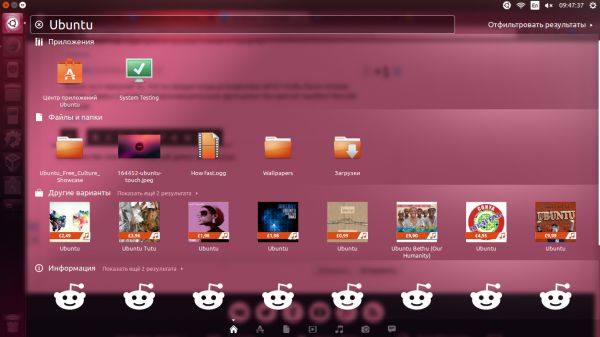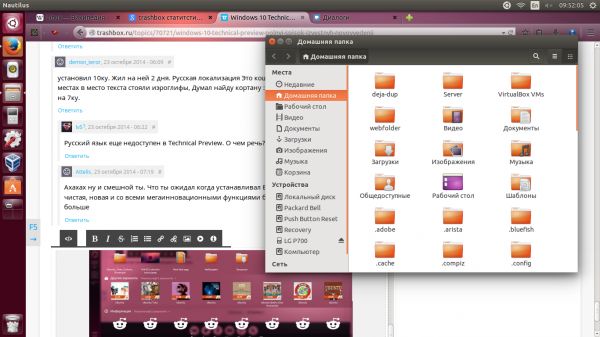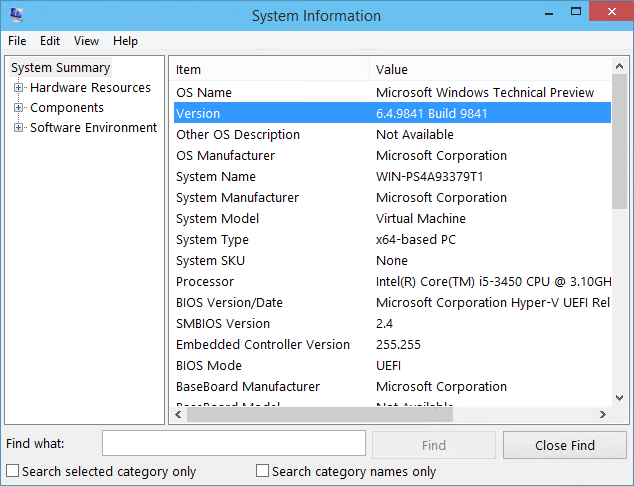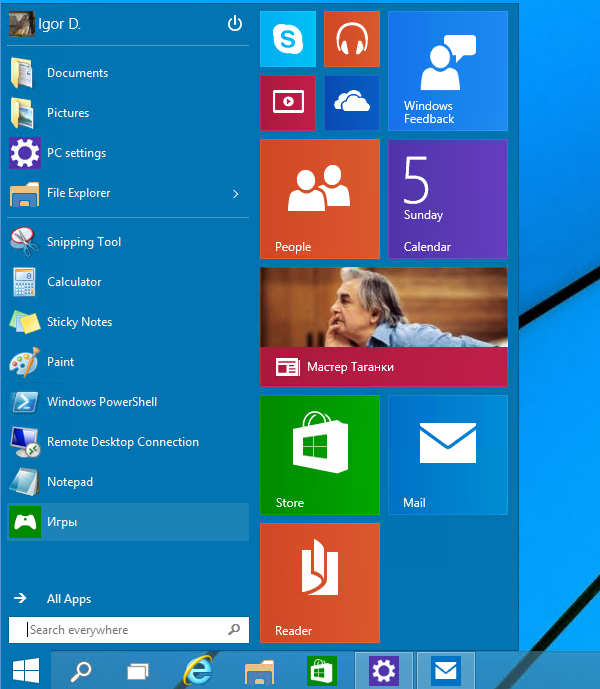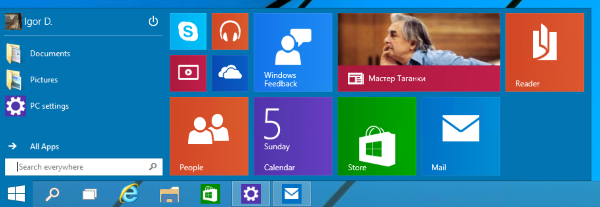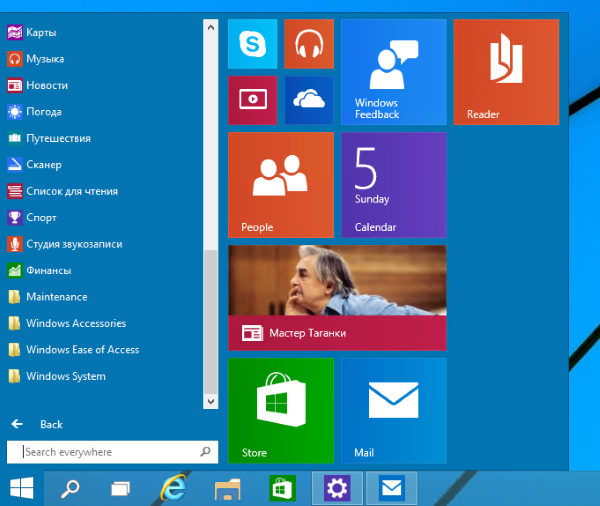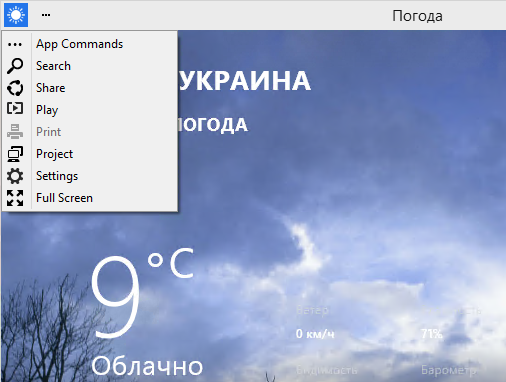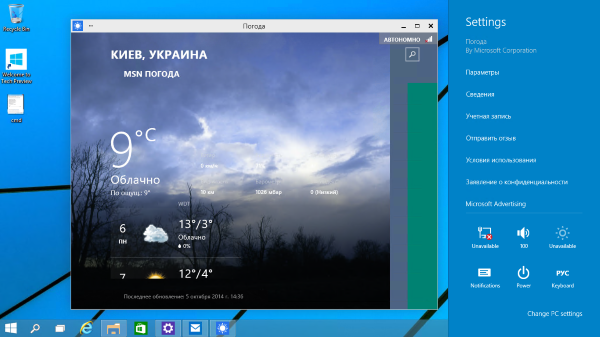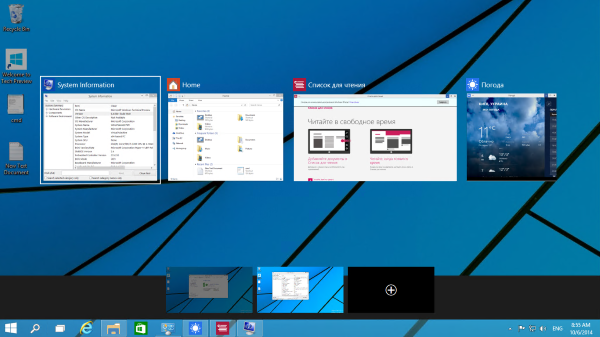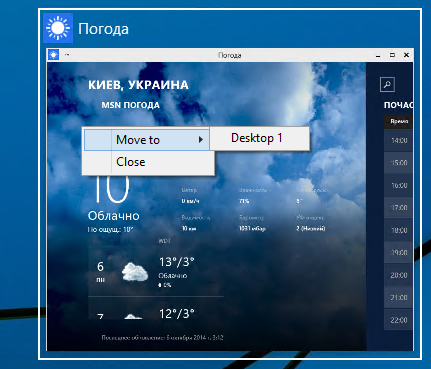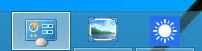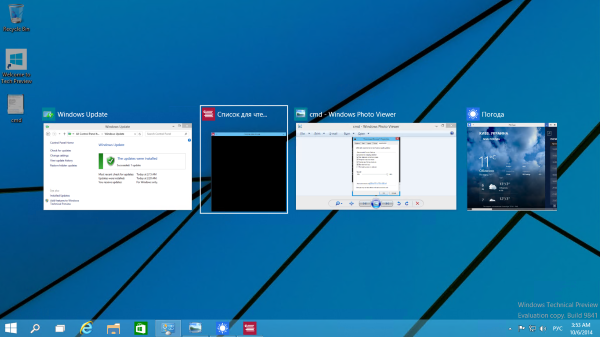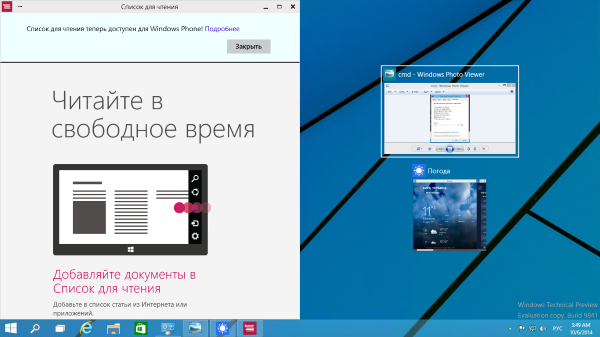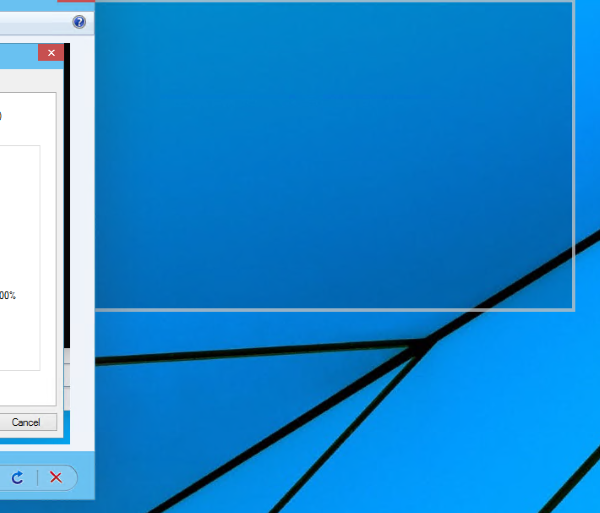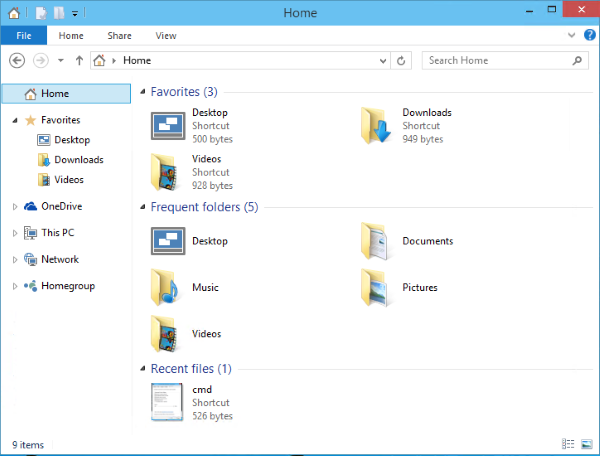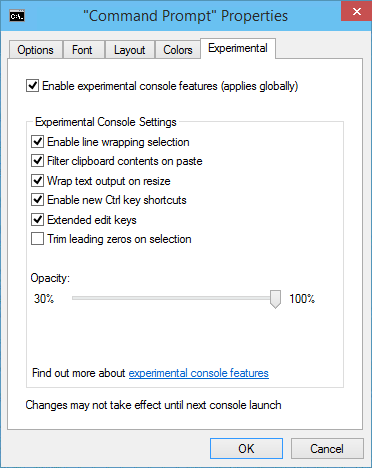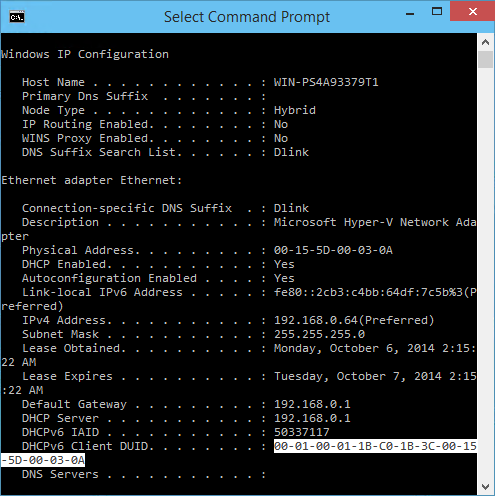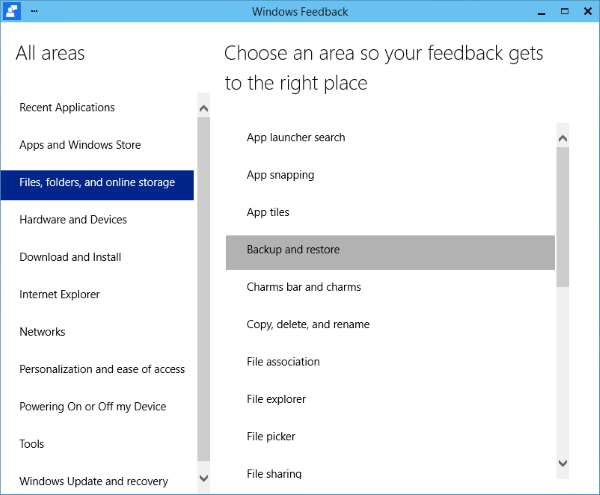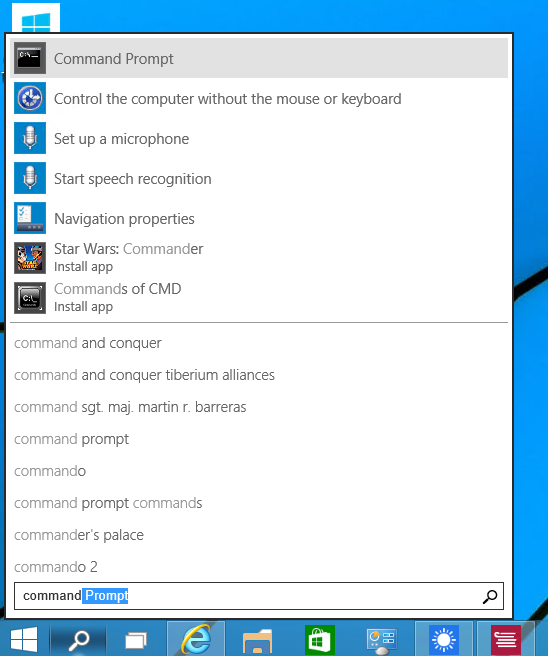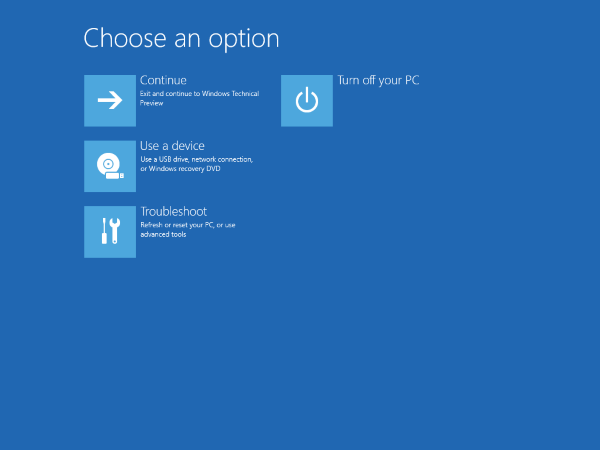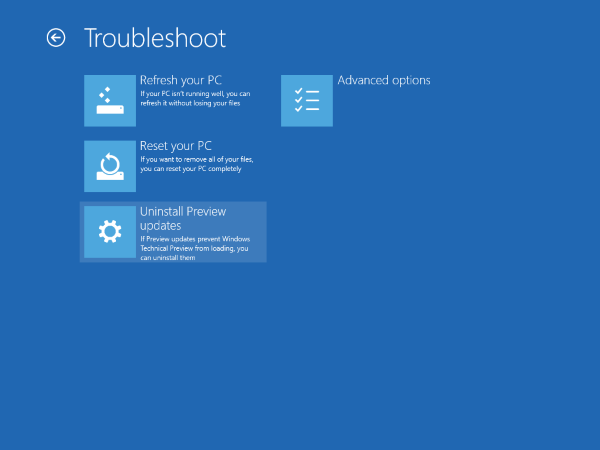Windows 10 Technical Preview: полный список известных нововведений
До 2015 года компания Microsoft занята разработкой и тестированием фирменной операционной системы Windows нового поколения — масштабного обновления под названием Windows 10 Technical Preview (обзор). Новый билд был выпущен буквально на днях, и сегодня я решил объединить в один материал все новые функции и нововведения, которые были реализованы в первой предварительной технической версии, а также в свежем обновлении за 21 октября.
Релиз новой версии операционной системы Windows намечен на середину следующего года. Компания Microsoft планирует регулярно выпускать обновления и пускать их в свободный доступ для установки пользователями и дальнейшему получению обратной связи. Как далеко операционная система сможет развить свои способности в течение следующих девяти месяцев? В настоящее время, конечно, никто даже не догадывается как, но давайте начнем о новинках.
Содержание
Актуальный и полный обзор финальной версии Windows 10 доступен по данной ссылке.
Windows 10 Technical Preview, билд 9841
Новое меню Пуск: это, наверное, самая известная и долгожданная функция в Windows 10. Новое меню Пуск сочетает в себе основы, которые мы знаем и любим по версии Windows 7, но в тоже время имеет расширенную боковую панель, которая способна включать в себя приложения, выполненные в дизайне Metro.
Для планшетных компьютеров в Windows 10 появится новый режим работы, получивший название «Континуум». Континуум — это режим работы, благодаря которому планшетный компьютер конвертируются и переключается из режима классического рабочего стола (с помощью клавиатуры и мыши) в пользовательский интерфейс планшета (только сенсорный экран) — новое меню Пуск при этом будет выглядеть совершенно иначе.
Виртуальные рабочие столы: аналогично операционной системе Mac OS от компании Apple, в Windows 10 появится долгожданная возможность создания нескольких виртуальных рабочих столов. В панели задач для этой функции отведена специальная клавиша. По нажатии ее пользователю откроется меню, в котором будут показаны открытые рабочие столы — там же осуществляется и переключение между ними.
Усовершенствованная функция Windows Snap: функция разделения пространства рабочего стола на несколько частей при открытии более одного приложения, впервые дебютировавшая в Windows 8, в Windows 10 будет работать и в режиме рабочего стола. С Windows Snap 2.0 вы сможете открыть до четырех приложений как рабочего стола, так и интерфейса Metro, на одном экране.
Домашняя папка: в Проводнике Windows 10 Technical Preview была найдена домашняя папка, которая содержит в себе все последние данные: это могут быть часто используемые приложения и программы, последние открытые файлы или папки, а также много другое. Если вам вдруг не понравится эта идея, то пользователю доступна возможность отключения этой функциональной папки, располагаемой в Проводнике.
Кнопка «Share» в Проводнике: еще одно дополнение, найденное на просторах Проводника — это кнопка «Share». Она была найдена совершенно случайно и, как сообщается, позволяет пользователю поделиться файлом по электронной почте, локальной сети, сервису облачного хранения данных OneDrive или при помощи других приложений.
Клавиша открытия глобального поиска: в панели задач, помимо клавиши добавления и просмотра открытых виртуальных рабочих столов, появилась функция открытия глобального поиска. Новый глобальный поиск позволяет пользователю ввести поисковой запрос одним словом или целой фразой, после чего осуществится обработка данных и покажутся результаты с вашего компьютера и из Интернета. Также функция включает в себя новости от Bing и, вероятно, там появятся некоторые функции голосового ассистента Cortana.
Универсальные приложения: это — будущее всех приложений для абсолютно всей экосистемы Windows. Магазины приложений Windows будут объединены, а сами приложения будут разрабатываться таким образом, что смогут быть запущены и работать на персональном компьютере, планшете, мобильном устройстве, игровой приставке или даже телевизоре.
Предварительные билды: новое дополнение в Windows Update. Функция «Предварительные билды» позволяет искать и устанавливать последние версии Windows 10 Technical Preview. Последняя сборка на данный момент имеет числовой индекс 9860 и была выпущена 21 октября 2014 года. Также была добавлена возможность выбора «скорости» получения доступа к новой версии — выбрав «Быстро» вы сможете устанавливать последние сборки быстрее, но рискуете спотыкаться на потенциальных ошибках, а выбор «Медленно» задержит ваш доступ к новинкам, но обеспечит более стабильную работу.
Windows 10 Technical Preview, билд 9860
Доступ к новым сборкам: как уже упоминалось ранее выше, в новом билде Windows 10 Technical Preview вы можете настроить скорость получения доступа. «Быстро» — быстрое получение новых сборок, «Медленно» — соответственно, более медленное получение доступа для получения большей стабильности.
Уведомления в Центре уведомлений: в Windows 10 Technical Preview (9860) появился полноценный интегрированный в операционную систему Центр уведомлений. Он будет отображать абсолютно все уведомления приложений и самой Windows. На панели задач располагается специальная клавиша для открытия этой функции. Компания Microsoft сообщает, что новинка была позаимствована и вообще аналогична Windows Phone 8.1.
Функция Data Dense: впервые данная функция дебютировала в мобильной операционной системе Windows Phone с обновлением под номером 8.1. В новом билде Windows 10 Technical Preview в настройках персонального компьютера внезапно была обнаружена та же самая вещь. Data Sense показывает, сколько данных было использовано посредством ваших индивидуальных сетевых соединений. Будет особенно полезной для устройств, использующих сотовые подключения к Интернету.
Функция Battery Saver: как вы уже могли догадаться, эта функция тоже была впервые представлена с выпуском крупного обновления Windows Phone 8.1 и до сих пор была доступна только в мобильной итерации Windows от Microsoft. Battery Saver — функция, служащая для увеличения срока службы аккумулятора, вдобавок демонстрирующая пользователю соединения для передачи данных и по желанию способная ограничить его. Она может быть активирована вручную или пользователь может настроить ее так, чтобы она функционировала автоматически.
Улучшенные сенсорные функции: теперь, когда вы будете находиться на рабочем столе, например, в Блокноте или адресной строке браузера Internet Explorer, будет самостоятельно появляться экранная клавиатура. Кроме того, проведя вниз от верхней части экрана в полноэкранном режиме при использовании приложения это отключит строку заголовка — так вы сможете легко выходить из полноэкранного режима или закрывать приложение на сенсорном устройстве.
Когда будет выпущена следующая сборка Windows 10 Technical Preview компания Microsoft, к сожалению, не сообщила, но если учесть период, прошедший с выпуска первого билда, а прошло чуть более двух недель (20 дней), мы можем ожидать следующее обновление уже в середине ноября-месяца. Пишите в комментариях ниже, являетесь ли вы пользователем Windows 10 Technical Preview, как она вам и что скажете по поводу нового меню Пуск, функций и других нововведений.
Windows 10 — самая ожидаемая система, лично я пользуюсь ей уже более месяца. Вот мои комментарии:
1. Работает даже при минимальной оперативной памяти (без труда установил на смартфон вместо Android 2.3 с памятью 512 мб)
2. Мне очень понравилась «окно без рамок» и небольшая тень вокруг него (при включении Windows 8 стало не привычно видеть большие рамки окон)
3. Виртуальные рабочие столы, неплохо, но было бы интереснее, когда по-умолчанию задаёшь рабочий стол со своими параметрами (например, свои файлы, собственные обои) и также задаёшь рабочий стол 2 с другими параметрами (уже другие файлы, другие обои, другие шрифты). И чтобы созданные рабочие столы уже не удалялись, а были бы всегда, при каждом включении.
4. Возвращение к меню Пуск меня радует, удобно. Кому не понравилось возвращение может легко поменять на запуск отдельного окна Start (Пуск) из свойств панели задач.
5. Оконный режим Современных приложений: полезно, например, я играю в Асфальт 8 и могу одновременно смотреть видео, просто сделав Асфальт немного меньше.
6. Мне нужны Гаджеты, которые были в семёрке. Чтобы их запускать нужно установить специальное приложение. Хотелось бы, чтобы функция Гаджетов была доступна в системе без дополнительных накруток.
7. Мне понравилась функция глобального поиска. Но для людей, которые не пользуются интернетом не очень удобно. Файлы, расположенные на других жёстких дисках (не на системном) не находит. Хочется иметь возможность в поиске выбирать диск или все диски и производить поиск именно на необходимом источнике.
Вот, это моё мнение относительно Windows 10, находящегося на стадии тестирования.
Обзор Windows 10 Technical Preview
if(version.StartsWith(«Windows 9»)) < / * 95 and 98 * / >else <
А это значит, что если бы новая Windows была 9-кой, то некоторые приложения конфликтовали с ней, «думая», что это Win 95 или 98. Впрочем, сегодня мы хотим поговорить не о названии, а о самой Windows 10. А если быть точнее, то о Technical Preview, версии системы, которая на днях стала доступна для всех.
Сразу хотим отметить, что Windows 10 TP — это тестовая и очень сырая версия системы. Скорее всего в ней не реализовано многое из того, что попадёт в финальный релиз. Тем не менее, все «фишки», которые компания Microsoft продемонстрировала во время анонса, уже есть и с ними можно поиграться. Вообще, это первый раз, когда компания предоставляет доступ к раннему бета-тестированию, видимо, посмотрели на коллег из Apple. Тем не менее, сейчас любой пользователь может скачать Windows 10 Technical Preview и установить на свой компьютер. Однако в большей степени Windows Insider Program рассчитана всё же на разработчиков и бизнес-пользователей. К слову, в начале 2015 года уже должна быть доработанная версия Windows 10, которая будет уже не сильно отличаться от релиза, который тоже состоится уже в грядущем году.
Первое, что бросается в глаза при работе с 10-кой — это, конечно же, старое доброе меню «Пуск». Напомним, что в Windows 8 компания Microsoft решила отказаться от стандартного меню своих ОС и представила плиточную форму стартового экрана. Но далеко не всем пользователям это понравилось, поэтому компания пошла навстречу и практически отказалась от такого интерфейса.
Сюда же, в меню Пуск вернулась кнопка для выключения компьютера. Так что тем, кто переходит с 7-ки будет очень привычно.
Хотя приложения Metro никуда не делись, они теперь просто запускаются в окнах, а стартовый экран можно вернуть, отключив соответствующую галочку в настройках. Да и пользователи планшетов на Windows 10 будут пользоваться именно таким экраном, он, якобы, удобнее.
Впрочем, остатки «плиточного» интерфейса есть и в старом добром Пуске. Справа здесь теперь специальная панель, на которую для быстрого доступа можно вывести приложения из магазина Windows Store.
Как и в Windows 8, размер иконок здесь можно выбирать, если, конечно, разработчик предусмотрел варианты. К тому же, можно включать и отключать режим «Live Tiles», так называемые «Живые плитки», когда на иконках выводится какая-либо информация. В приложении Погода, например, на ярлык выводится температура в вашем городе.
Как мы и сказали, приложения так называемого Metro, которые раньше запускались на весь экран, теперь стали более мобильны и могут быть запущены в своём окне. Впрочем, никто не запрещает вам развернуть их на весь экран, если уже привыкли. В 8.1 появилась функциональность, когда можно было делить рабочий экран на 3 части, в одной оставляя стандартный рабочий стол, а две другие занимая программами Metro.
Теперь же экран можно делить максимум на 4 части, таким образом размещая хоть стандартные Windows-приложения, хоть фирменные Metro, хоть оставляя своему взору рабочий стол. В общем, функциональность не особо расширилась, но изменилась — это факт.
В Windows 10 появились дополнительные виртуальные рабочие столы. Эта фишка уже давно присутствует в OS X, а вот в продукте Microsoft реализовать подобное можно было только с помощью стороннего ПО. Теперь же достаточно кликнуть на специальную кнопку на панели задач и открыть меню работы с окнами и рабочими столами.
Тут можно создать и удалить рабочий стол, а также переместить нужное окно на выбранный экран. Однако пока это нельзя сделать простым перетаскиванием. Нужно нажать правой кнопке на окне и выбрать, куда его перенести. Будем надеяться, что это просто недоработка в Developer Preview и в релизе можно будет это делать проще.
Выпущенная Windows 10 Developer Preview пока очень «сырая». Однако в ней уже можно посмотреть некоторые вещи, которые будут в финальной версии. Пока что система выглядит как Windows 7 с некоторыми фишками 8-ки и новыми функциями. Радует то, что компания Microsoft прислушалась к пользователям и вернула меню «Пуск», к которому все так привыкли. Тем, кто до сих пор пользуется 7-й версии Windows можно будет смело обновляться. Цены на новую версию, а также условия перехода с предыдущих Windows пока неизвестны. Релиз Windows 10 намечен на 2015 год, так что ждать осталось совсем недолго.
Нашли опечатку? Выделите текст и нажмите Ctrl+Enter
Windows 10 Technical Preview: вдруг получится?
Итак, в начале октября Windows 10, точнее ее предварительная версия Technical Preview, стала доступна всем желающим (если не принимать во внимание отсутствие локализованных версий). Достаточно зайти на preview.windows.com и присоединиться к программе Windows Insider Preview Program — это обязательное условие, Microsoft крайне заинтересована в массовой обратной связи. Впрочем, подписчики TechNet и MSDN все-таки могут получить дистрибутивы непосредственно со своих стандартных ресурсов.
На деле той же оперативной памяти может быть и меньше, и даже в виртуальной машине этого окажется достаточно. Microsoft честно предупреждает, что представленная сборка (номер 9841) очень ранняя и экспериментальная, поэтому для каких-либо серьезных целей не предназначена.
Для обзора, это, конечно, препятствием не является, но сначала я попробую ответить на один из самых, наверное, животрепещущих вопросов:
Почему именно 10?
Действительно, наиболее логичным для следующей версии Windows виделся номер 9, и практически все комментаторы, включая меня, под кодовым названием Threshold до последнего времени подразумевали именно Windows 9. Но в Microsoft решили иначе.
Будущая ОС должна стать действительно принципиальным релизом, причем с идеей «одна Windows для всех устройств»: ПК, планшетов, телефонов, приставок, а также для «облаков» и IoT. И вот чтобы подчеркнуть такой качественный скачок (а также, вероятно, дистанцироваться от так и не снискавшей большой популярности Windows 8.х), в корпорации и решили перешагнуть нумерацию, тем более что при этом версия удачно «округлилась».
Таково официальное объяснение, и насколько убедительно оно звучит, решайте сами. Во всяком случае, по интернету бродит множество альтернативных догадок, домыслов и конспирологических теорий. Одна из наиболее расхожих шуток утверждает, что изначально планировалось название Windows One, но ассоциация с Windows 1.0 не вызвала вдохновения, и к единице решили пририсовать ноль.
Чисто программистская подоплека тут не важна. Суть в том, что по подстроке «Windows 9» проверяются совершенно устаревшие версии Windows 95 и 98. Во многих случаях это характерно для унаследованного кода, который уже никто не собирается обновлять. Соответственно, решили не создавать дополнительных проблем. Вполне возможно, что это рассуждение действительно было одним из аргументов.
Desktop vs. Metro
Windows 10 Technical Preview (TP) в первую очередь предназначена для «традиционных» компьютеров, т. е. настольных или ноутбуков с клавиатурой и мышью/тачпадом. Такая ориентация, конечно, не случайна — Microsoft стремится восстановить свое реноме в деловой среде, которую дуализм Windows 8 совершенно не впечатлил. На самом деле, попытки исправить ситуацию предпринимались и в Windows 8.1, и в Windows 8.1 Update 1, и там безусловно присутствовали здравые идеи, но окончательно логика выстроилась только сейчас.
Это, впрочем, совершенно не означает, что Microsoft игнорирует потребительский рынок, т. е. планшеты и другие устройства с сенсорными экранами. Напротив, представители компании честно признают, что с Metro они тоже слегка перемудрили, и обещают значительные усовершенствования в ближайшем будущем. Вероятно, через некоторое время появится что-нибудь вроде Windows 10 Consumer Preview, и ситуация прояснится.
Пока же можно лишь сказать, что в соответствии с идеей «одной Windows для всех устройств» ОС будет максимально подстраиваться под тип устройства. Отчасти это мы видели и ранее, скажем в форме автоматической загрузки Windows 8.1 на рабочий стол при отсутствии сенсорного экрана. Сейчас же такие возможности значительно расширились. На официальной презентации Windows 10 даже демонстрировалась функция Continuum (в нынешней Windows 10 TP она отсутствует), которая способна заметить переключение гибридного устройства в планшетный режим и предложить смену интерфейса пользователя.
Что же представляет собой нынешний Desktop? Если коротко, то его снова приблизили к Windows 7, запрятав Metro куда-то очень глубоко. Впрочем, давайте по порядку.
Меню Start. Да, оно вернулось, хоть и в форме гибрида прежнего меню и стартового экрана Metro.
Фактически, правая часть меню полностью имитирует стартовый экран. Плитки — живые, можно менять их размеры, убирать одни и добавлять другие (через контекстное меню, с которым мы познакомились в Windows 8.1). При желании можно убрать вообще все плитки, тогда меню сократится до одной левой части и станет практически привычным (хотя и несколько ограниченным по функциональности; к счастью, полезное контекстное меню для самой кнопки Start сохранилось). С другой стороны, при использовании каких-то Metro-приложений их живые плитки в меню могут служить своеобразным «виджетом» для получения оперативной информации.
Новое меню, кстати, представляет собой более-менее обычное окно, так что его можно даже в определенных пределах «деформировать», ухватив за верхнюю грань:
Пункт All Apps открывает доступ к общему списку всех приложений, как Metro-, так и обычных — вперемешку:
В десктопном режиме меню Start активируется автоматически, но, как легко догадаться, стартовый экран никуда не делся. Вернуться к нему можно с помощью новой опции (хотя особого смысла в этом не видно, особенно теперь):
«Горячие» углы. В Windows 10 TP они попросту не действуют, даже несмотря на то, что соответствующие настройки сохранились во вкладке Navigation окна свойств панели задач. Панель переключения Metrо-приложений исчезла совсем, панель Charms еще сохранилась, но вызвать ее можно только комбинацией клавиш Win-C непосредственно на рабочем столе. Впрочем, при работе с мышью необходимость в ней практически отпала, и вот почему.
Универсальные приложения. Те самые, которые изначально назывались Metro, затем Modern, затем Windows Store, а теперь — Universal. Универсальность их понимается в самом прямом смысле — как способность (потенциальная) исполняться на всех типах устройств, от десктопов до Windows Phone и Xbox. Но в контексте десктопного режима Windows 10 TP они приобрели ряд важных новых особенностей. Во-первых, теперь такие приложения запускаются на рабочем столе, причем в оконном режиме:
В первый раз они разворачиваются на весь экран (но не в полноэкранном режиме, а со строкой заголовка). Затем их размеры можно менять стандартными для Windows способами (и они будут запоминаться), но, опять же, в некоторых допустимых пределах. Последние, по-видимому, задаются программно разработчиком, который также должен предусмотреть и некоторую адаптацию макета — аналогично тому, как это было необходимо для функции Snap. Сказать, что во всех случаях удается решить эту задачу успешно, пожалуй, нельзя, но, быть может, дело просто в привычке.
Более актуальный вопрос: как же ими управлять в таком виде? Хотя панель Charms все еще сохраняется, в данном случае она, по-видимому, была бы не слишком удобной. Поэтому ее функциональность у Metro-приложений дублируется еще одним вспомогательным меню, которое скрывается в верхнем левом углу под троеточием:
Именно оно теперь открывается по Win+C. Правда, реализация возможностей, доступных из этого меню, сохранилась в первозданном Metro-стиле, так что если App Commands (их по-прежнему можно быстро вызвать щелчком правой кнопки мыши) открывается в самом окне, то настройки и пр. — вот в таком, не вполне привычном и логичном виде. Но, видимо, от этого компромисса никуда было не деться:
Переключаться между Metro-приложениями можно с помощью Ctrl+Tab или другими стандартными десктопными методами, а вот Win+Tab не годится — во-первых, как говорилось выше,панель переключения ликвидирована, а во-вторых, у этой комбинации теперь совершенно другая роль.
Возрождение Desktop
Все понимали, что Microsoft придется как-то примирить Desktop с Metro, а пользователей — с вынужденным интерфейсным дуализмом, но мало кто предполагал, что в эпоху вроде бы победивших сенсорных интерфейсов Desktop продолжит совершенствоваться. И тем не менее.
Виртуальные рабочие столы. Подобные возможности штатно присутствуют в некоторых ОС, а в Windows ранее реализовывались с помощью многочисленных сторонних утилит. Почему именно сейчас разработчики взялись за данную функциональность, можно только догадываться. Тем не менее, виртуальные рабочие столы могут быть действительно полезны тем, кто одновременно работает с большим количеством программ, т. к. позволяют сгруппировать их по назначению или другим характеристикам, не перегружая текущую рабочую среду.
В Windows 10 TP для создания рабочих столов и управления ими используется комбинация Win+Tab и новая (неотключаемая) кнопка Task View рядом с кнопкой Start. Независимо от выбранного способа, пользователь попадет в один и тот же режим:
В верхней части представлены программы, открытые на текущем рабочем столе — в таком же виде, как при использовании Alt+Tab (обратите внимание на увеличенные, по сравнению с Windows 8, эскизы окон), а в нижней — активные рабочие столы и кнопка-эскиз с плюсом для создания нового.
Здесь можно переключаться между рабочими столами, а также перемещать между ними открытые окна. Для последнего достаточно щелкнуть правой кнопкой мыши на эскизе и из контекстного меню выбрать Move to и нужный рабочий стол:
При этом на панели задач одновременно отображаются приложения, запущенные на всех рабочих столах, но со своеобразной дифференциацией:
Как видно, кнопки приложений на активном рабочем столе помещены в традиционные рамки, тогда как для приложений на неактивных рабочих столах эти рамки как бы приопущены за нижний край экрана. Тем не менее, последние также можно выбирать напрямую, при этом переключение на соответствующий рабочий стол произойдет автоматически.
По Alt+Tab осуществляется сквозное пролистывание всех приложений со всех столов:
Функция Snap. А именно, ее десктопная инкарнация. Как известно, в последних версиях Windows при подтягивании окна к боковым краям экрана оно автоматически разворачивалось ровно на половину экрана. Довольно удобная возможность, если нужно быстро создать двухоконную среду. Теперь этот режим дополнительно усовершенствован: перед окончательной стыковкой одного окна предлагается сразу же выбрать второе (функция под названием Snap Assist) из доступных на текущем рабочем столе:
Кроме того, теперь, подтянув окно к любому углу экрана, его можно развернуть на четверть экрана. Впрочем, это справедливо только для десктопных приложений, Metro-приложения не могут стать меньше своих минимальных допустимых габаритов. Реальный размер подскажет соответствующая рамка:
Соответственно, несколько изменился и принцип действия сочетаний клавиш Win со стрелками. Чередуя их в разных последовательностях, можно стыковать окна к любому краю и углу экрана, и не только в половинный или четвертной размер.
File Explorer. Здесь изменения не так велики, но показательно, что они вообще есть. Пожалуй, главное из них — новый пункт Home в навигационной панели, через который обеспечивается быстрый доступ к избранным и часто посещаемым папкам, а также к недавно использованным файлам:
Кроме того, в ленте инструментов Share появилась одноименная кнопка, которая позволяет передавать файлы в Metro-приложения (через стандартный же механизм Metro):
Можно также обратить внимание на новое оформление пиктограмм Desktop, Network, This PC (см. на иллюстрациях выше). Они стали более «плоскими» и схематичными, что, по-видимому, отражает подход к общему дизайну будущей ОС.
Командная консоль. Пожалуй, не менее неожиданное явление, чем виртуальные рабочие столы. За долгие годы сисадмины уже привыкли мириться с несовершенством CMD.EXE, и многие наверняка обрадуются нынешним изменениям:
Вот только несколько примеров: текст можно сворачивать по границе окна; свернутый текст можно выделять «абзацем» как в текстовых редакторах; очистка текста подразумевает, скажем, замену неправильных кавычек (бывает актуально при пересылке команд в электронных письмах); копирование и вставку можно выполнять с помощью обычных сочетаний клавиш.
Прочие наблюдения
Как говорилось в самом начале, Windows 10 TP — очень ранняя сборка, финальная ожидается где-то в середине следующего года. Microsoft собирается активно обновлять TP, для чего Windows Update жестко настроен на автоматическую загрузку и установку обновлений. Это может быть не всегда удобно, а поменять такое поведение можно через редактор групповых политик.
Microsoft также всячески поощряет обратную связь с пользователями. Вопросы, касающиеся новых возможностей, таких как виртуальные рабочие столы, периодически задаются при их использовании, кроме того, для этих целей имеется специальное приложение Windows Feedback:
В нынешней Windows 10 TP есть еще несколько изменений, которые играют совсем уж второстепенную роль. Так, отдельная кнопка поиска размещена рядом с кнопкой Start. Впрочем, возможности ее пока мало отличаются от поиска, доступного из меню Start, но можно предположить, что именно через нее планируется обеспечивать доступ к голосовому сервису Cortana:
Internet Explorer 11 пока практически не отличается от той версии, что доступна для Windows 8, хотя со временем наверняка будет заменен на Internet Explorer 12. Исключение составляет разве что отказ от поддержки протокола SPDY в пользу HTTP/2, который хоть и основан на первом, но развивается все-таки под эгидой IETF, а не Google.
Поскольку предполагаются частые функциональные обновления не только Windows 10 TP, но и финальной Windows 10, разработчики расширили набор инструментов восстановления системы. Попасть в соответствующий режим можно, к примеру, удерживая Shift при запуске перезагрузки:
А раздел Troubleshoot дополнился пунктом для удаления установленных обновлений:
Кроме того, как обычно, «под капотом» Windows 10 TP имеется ряд изменений, ориентированных на бизнес-применение. В частности, Microsoft активно развивает средства, которые позволили бы централизованно управлять Windows-компьютерами аналогично тому, как это делается со смартфонами. Такой подход называется Mobile Device Management и возможен только в специальной среде. Тем не менее, это еще одно, наравне с универсальными приложениями, свидетельство унификации платформы Windows.
Резюме
Многие, возможно, сочтут, что нынешняя Windows 10 TP вполне могла бы называться и Windows 8.2. Однако не следует забывать, что, во-первых, мы пока увидели далеко не все изменения, а во-вторых, Microsoft действительно кардинально переменила свою политику. Если до сих пор ее представители всюду говорили, что «сенсорный интерфейс — это наше все», то внезапно к ним пришло понимание, что миллиард пользователей ПК с клавиатурой и мышью чего-то все-таки стоят. Возможно, это говорит о том, что Desktop перестанет быть младшим братом и станет развиваться не только параллельно, но и в значительной степени независимо от Metro. Думаю, это станет понятно уже в ближайшие месяцы.